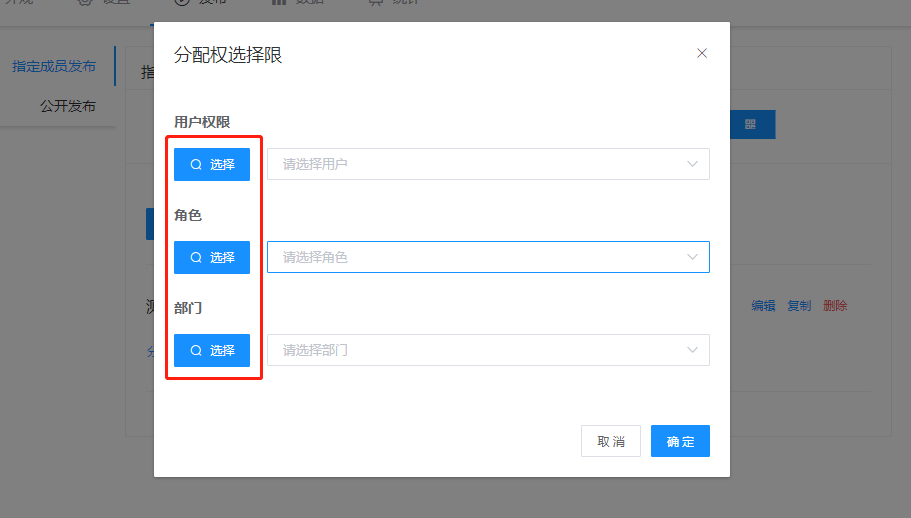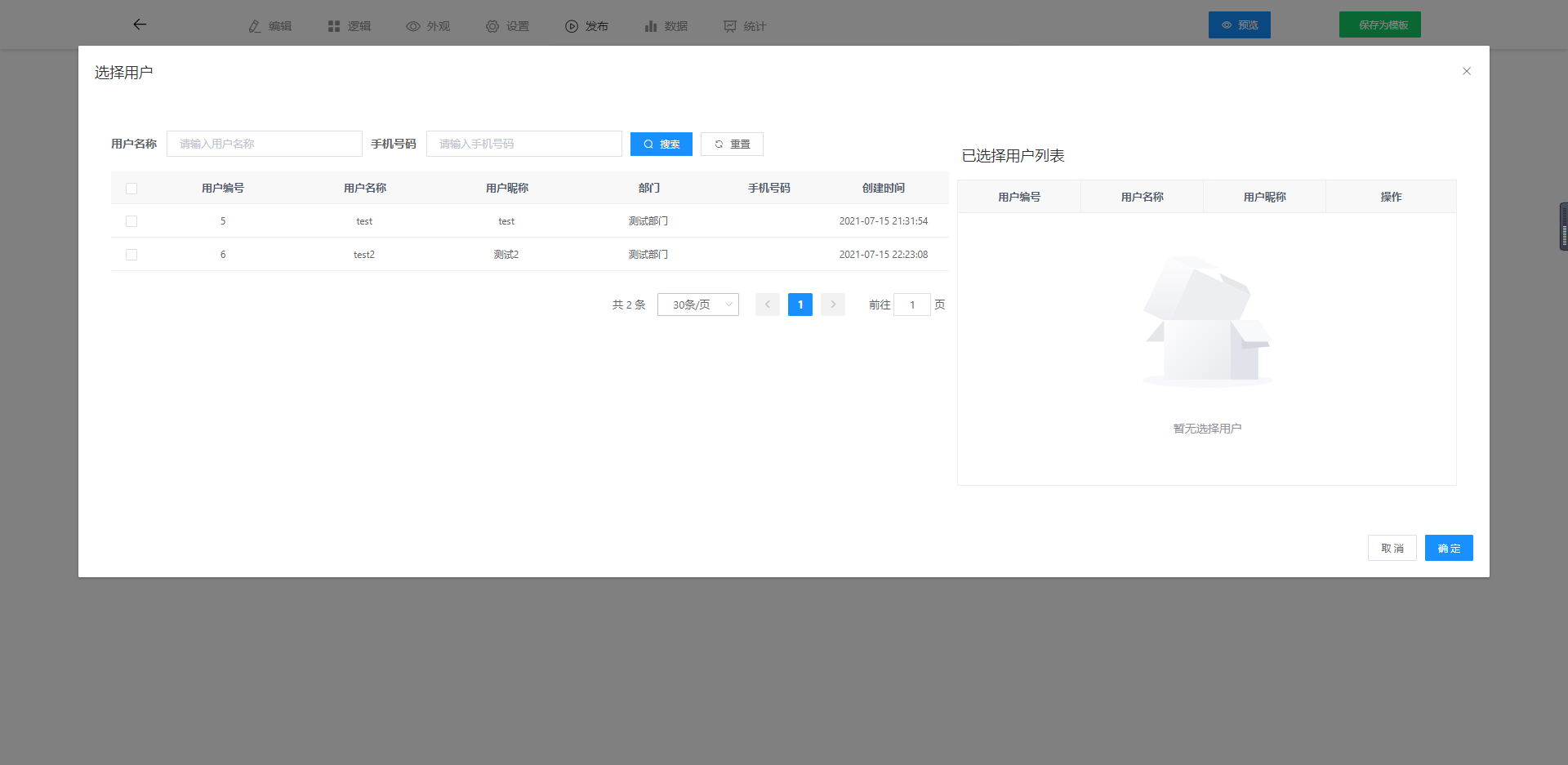Appearance
pro使用说明
账号登录
浏览器访问官网地址:https://www.tduckcloud.com/! 官网包含Tdcuk社区版(v2)、TduckPro版本,点击按钮“Pro体验”进入体验版本。获取演示账号 输入密码后点击登录,并完成机器验证(滑动到指定空位),即可完成登录。
表单创建
使用测试账号登录成功后,点击左侧“企业表单”>“我的表单”! 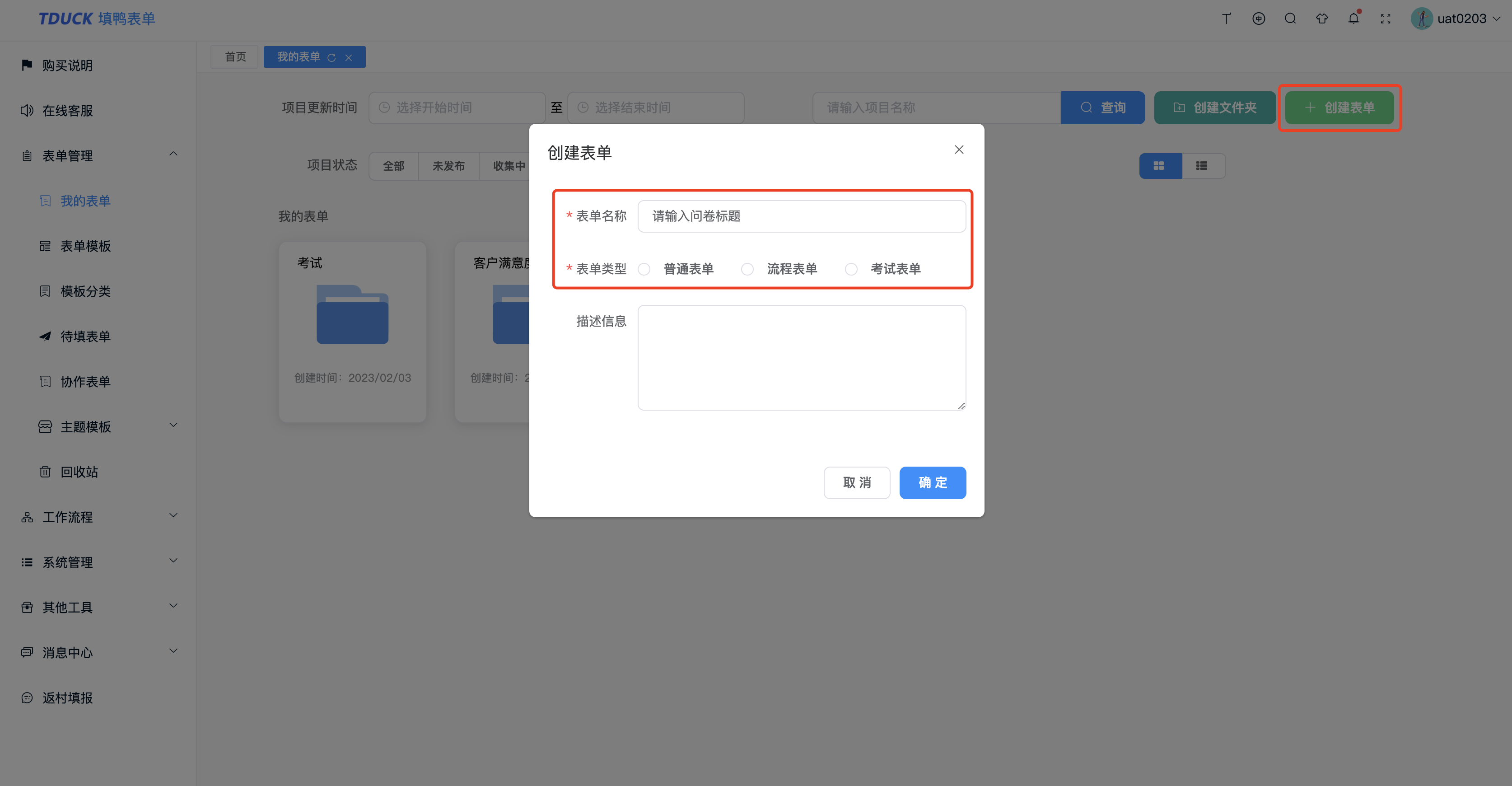 点击“创建”按钮,进入新表单编辑界面
点击“创建”按钮,进入新表单编辑界面
输入表单名称、表单描述(非必填),点击确认即可完成! 进入表单编辑页面,根据您需要创建的题型拖动左侧已经定义好的组件
流程表单创建
 点击创建表单,选择使用“流程表单”
点击创建表单,选择使用“流程表单” 选择拖入的组件,右侧支持修改组件名称,组件提示语
选择拖入的组件,右侧支持修改组件名称,组件提示语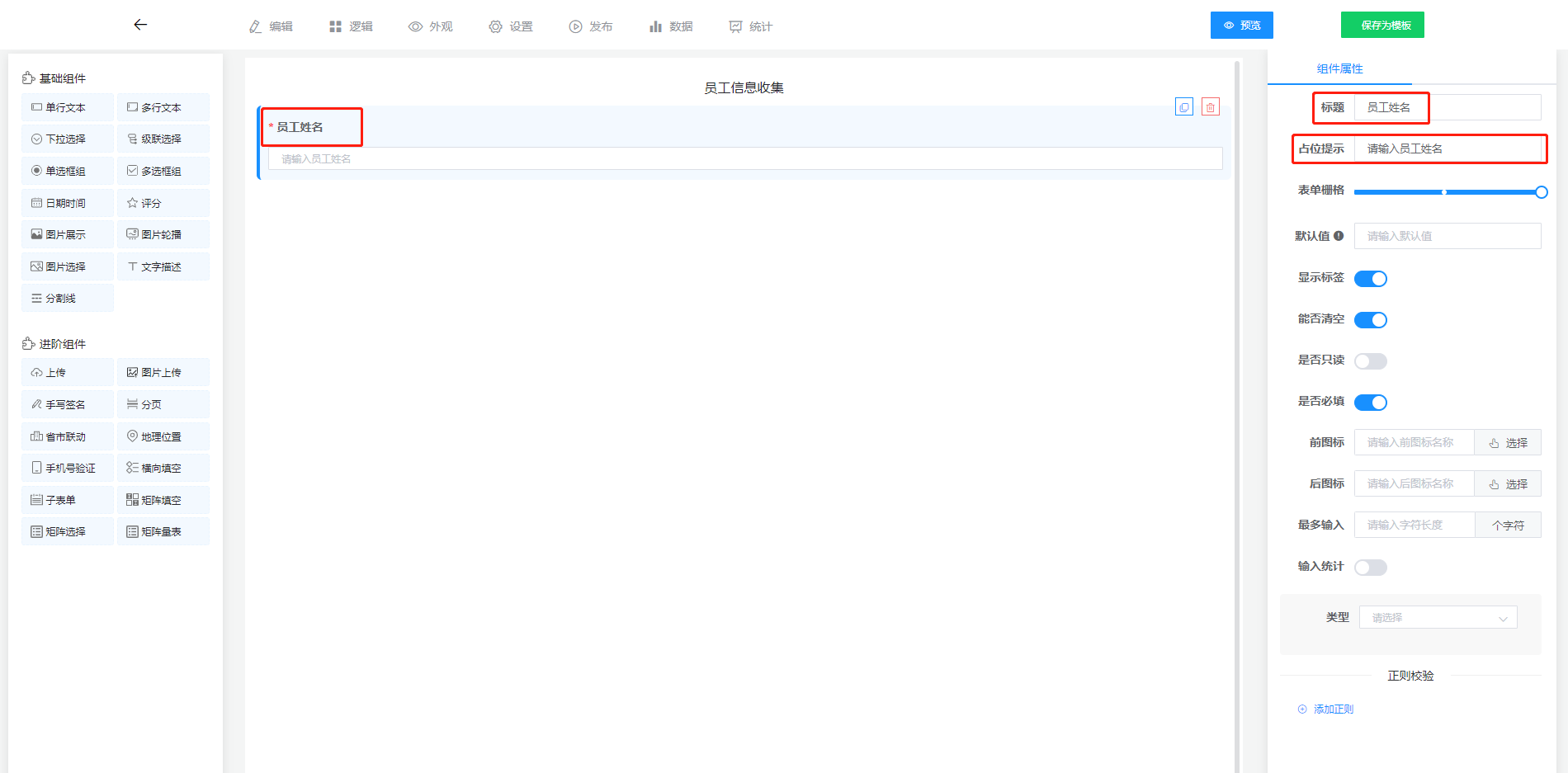
流程定义
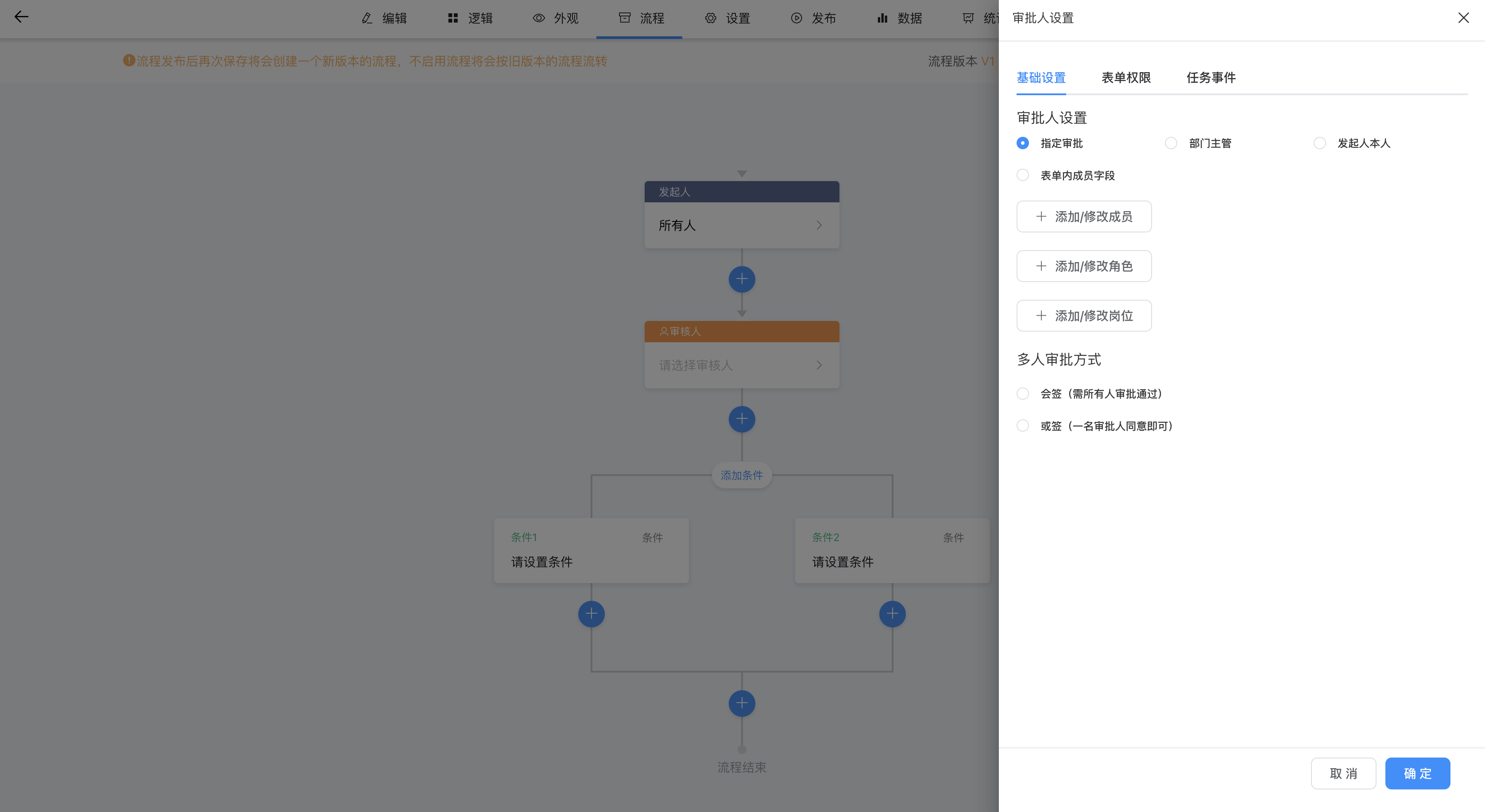
进入流程表单、流程设置,开始根据业务进行流程设置
表单属性功能描述:
- 标题:支持编辑控件的名称,常用于设置问题
- 占位提示:用于文本框提示
- 表单栅格:设置表单横向宽度(非特殊情况建议保持不变)
- 默认值:用于设置此表单组件包含的默认值
- 显示标签:控制是否显示组件标题(问题名称)
- 能否清空:控制是否能够清空组件内容
- 是否只读:控制该组件发布后是否能够支持用户填写
- 是否必填:控制此组件内容是否允许为空
- 前图标/后图标:设置输入框前/后显示的icon图标
- 最多输入X字符:设置该组件最多输入xx个字符
- 输入统计:二开拓展功能-可忽略
- 类型:设置该组件判断的反馈内容格式,如不满足则不能提交
- 静态数据:自定义设置选择框内容
- 动态数据:支持通过动态获取其他API接口的内容(可对接业务系统)
- 添加正则:支持自行设置正则表达式,完成反馈内容的高级校验 例如:/^[0-9]+$/
例如:创建“员工信息收集表”,可将该表单保存为模板或进行预览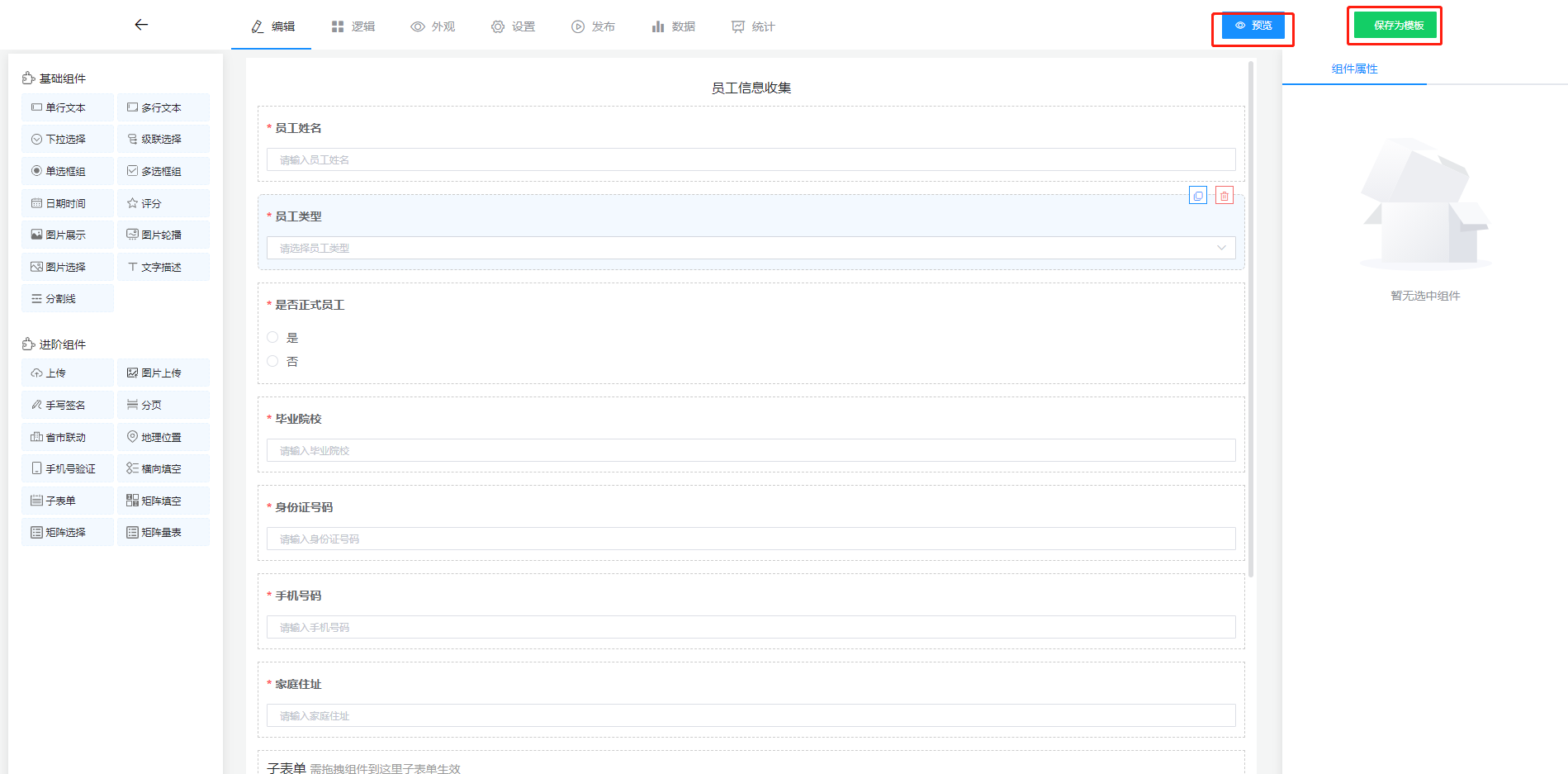 点击保存模板时,需要传入模板图片、模板名称、描述、类型(可维护)等信息
点击保存模板时,需要传入模板图片、模板名称、描述、类型(可维护)等信息
级联选择
批量编辑功能详解 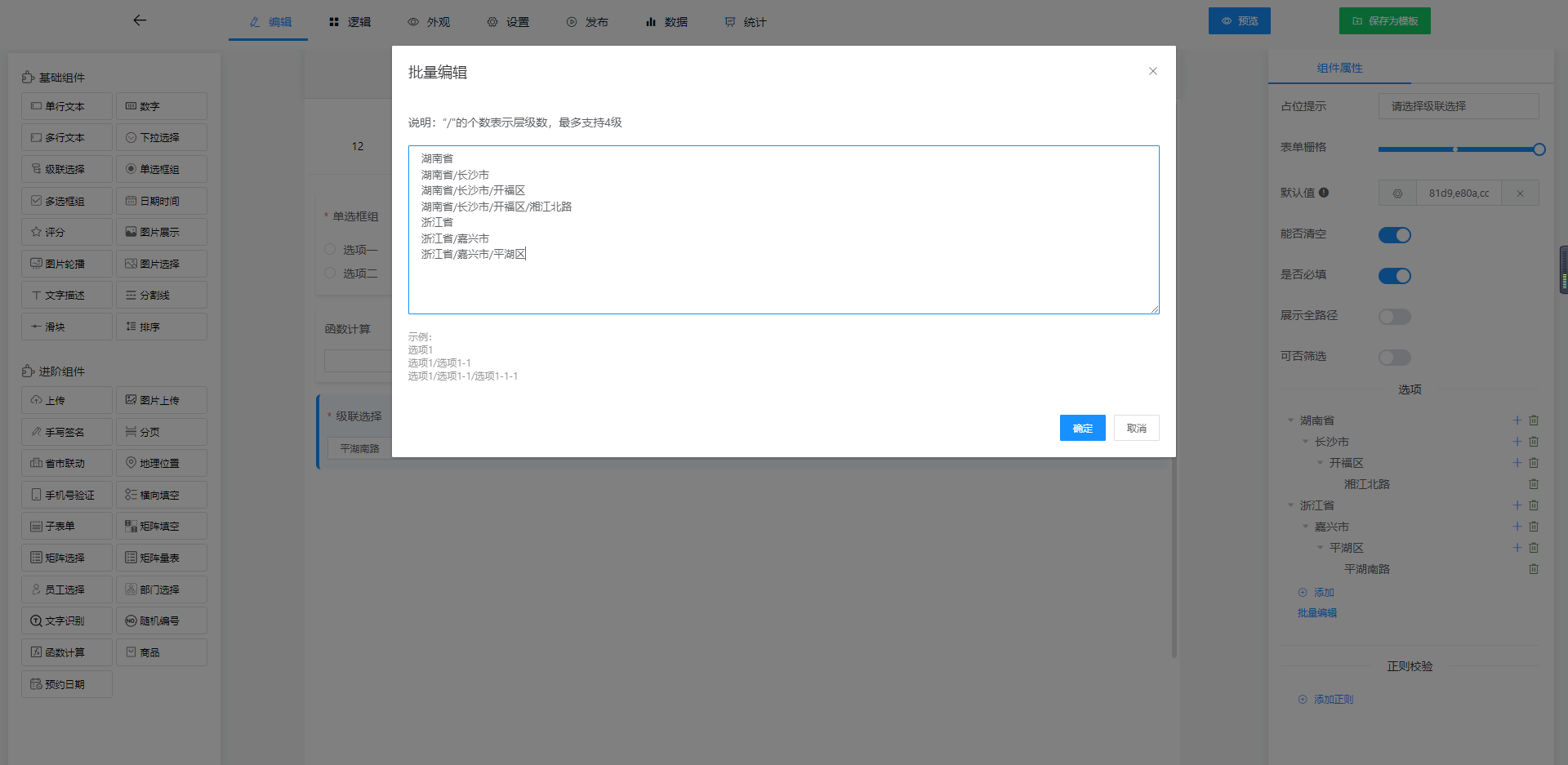
级联选择功能目前能支持批量编辑,最多支持4级,示例数据如下:
yaml
湖南省
湖南省/长沙市
湖南省/长沙市/开福区
湖南省/长沙市/开福区/湘江北路
浙江省
浙江省/嘉兴市
浙江省/嘉兴市/平湖区
显示逻辑
显示逻辑,能够支持用户在完成某项选择后(仅限有选择性场景的表单生效),显示另外一个有逻辑关系的表单组件 例如使用员工信息表,第一步选择需要隐藏的问题组件
例如使用员工信息表,第一步选择需要隐藏的问题组件

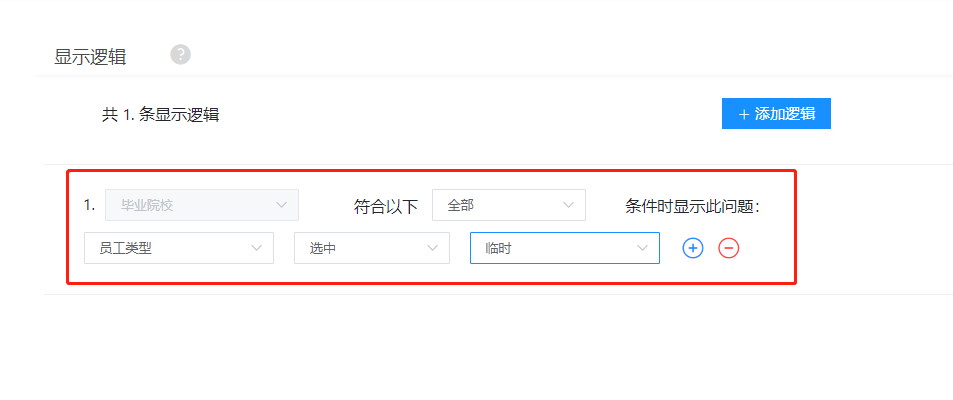 此时,该表单显示逻辑为:当用户选择远工类型为临时,则显示毕业院校组件。其他逻辑相同,一次类推即可;同一个表单可设置多个显示逻辑规则(可以自己建个尝试)
此时,该表单显示逻辑为:当用户选择远工类型为临时,则显示毕业院校组件。其他逻辑相同,一次类推即可;同一个表单可设置多个显示逻辑规则(可以自己建个尝试)
外观设置
点击头部“外观”菜单按钮进入外观编辑 支持手机/电脑方式预览如果创建的表单为流程表单,则需要定义流程,定义好后点击**“启用”**
支持手机/电脑方式预览如果创建的表单为流程表单,则需要定义流程,定义好后点击**“启用”**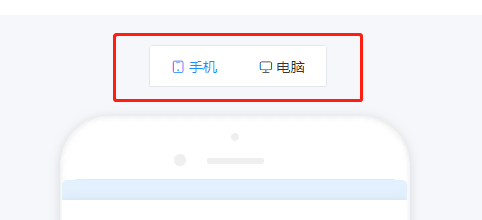 选择左侧相关主题颜色,则会同步改变表单的头图内容以及其他风格;外观主题可在“主题设置”进行自定义管理
选择左侧相关主题颜色,则会同步改变表单的头图内容以及其他风格;外观主题可在“主题设置”进行自定义管理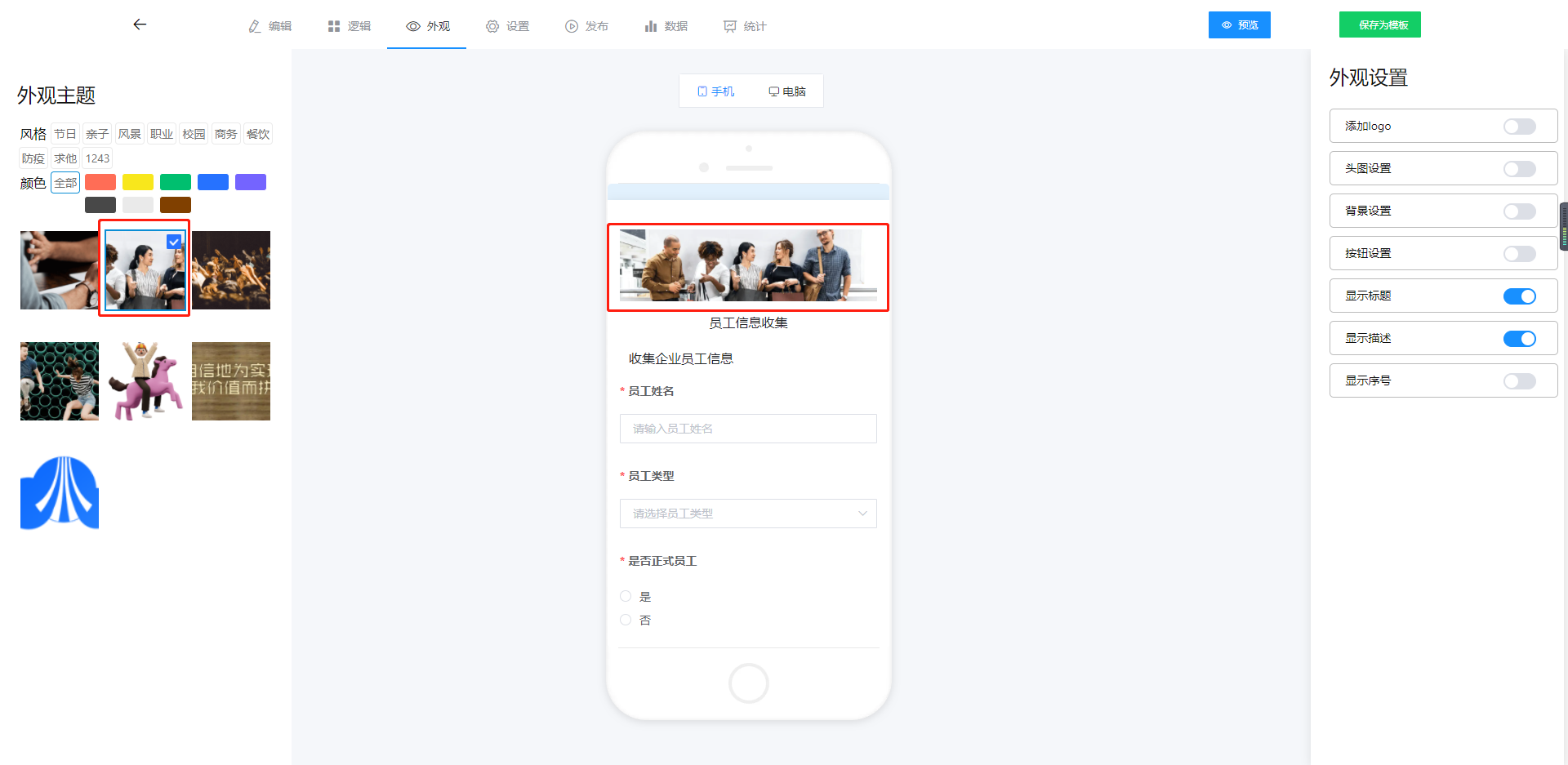 支持设置表单自定义logo、表单头图、表单背景颜色/背景图片、按钮文字、显示标题、显示描述、显示序号
支持设置表单自定义logo、表单头图、表单背景颜色/背景图片、按钮文字、显示标题、显示描述、显示序号
考试表单创建
新建考试
点击企业表单-新建表单,选择考试,输入描述,点击保存

投票设置
选用可以支持选择类的组件,打开显示投票结果
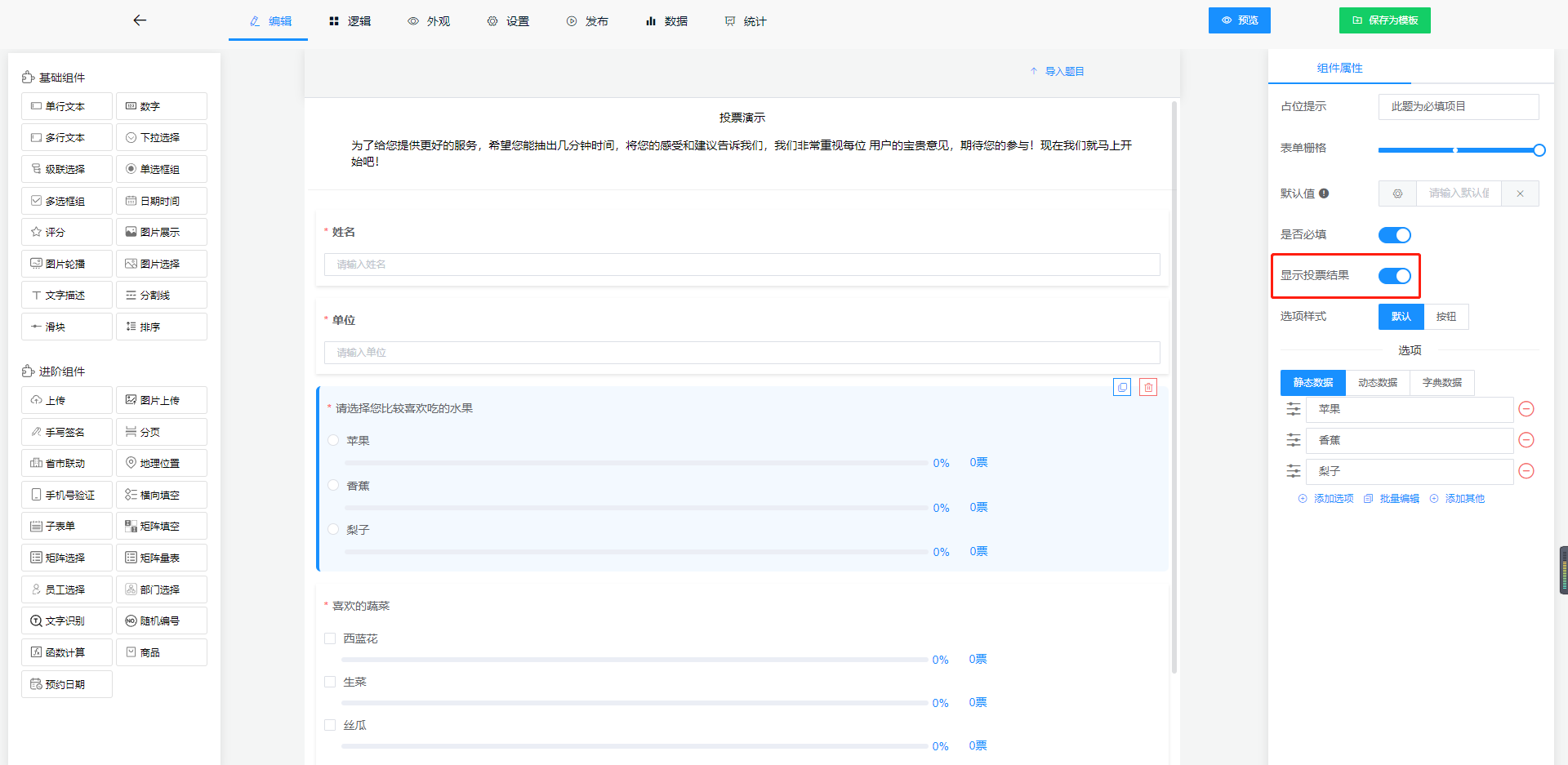
表单设置
表单编辑菜单中,点击“设置”即可进入回收设置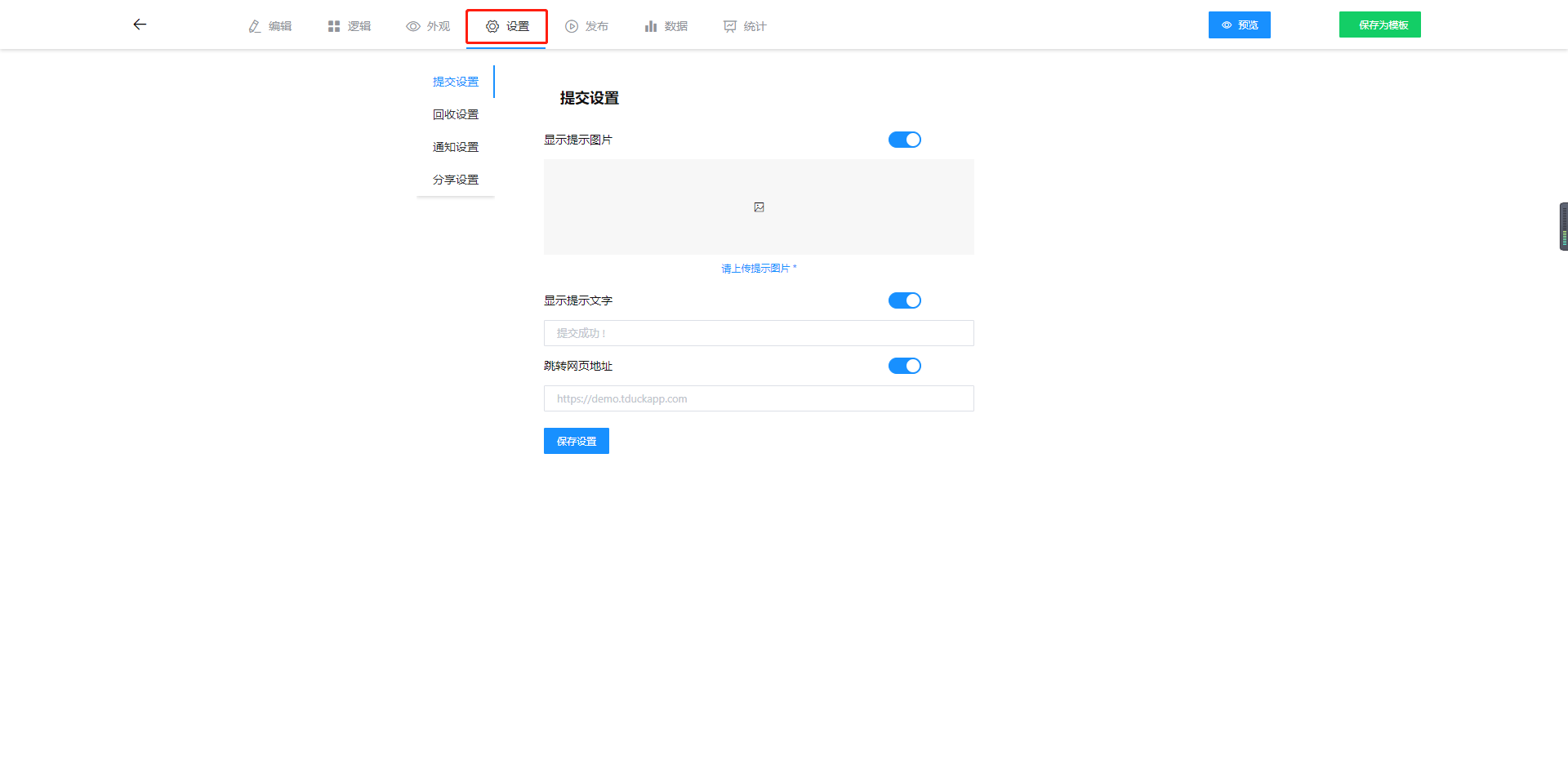 点击“提交设置”支持设定提交完成后提示图片,提交后提示的文字,以及提交后需要进行跳转的网页地址
点击“提交设置”支持设定提交完成后提示图片,提交后提示的文字,以及提交后需要进行跳转的网页地址 点击“回收设置”支持设置仅在微信中填写
点击“回收设置”支持设置仅在微信中填写 定时收集表单设置,支持设置开始收集时间、结束收集时间,并支持自定义“未启用提示语/表单截止后的提醒语”
定时收集表单设置,支持设置开始收集时间、结束收集时间,并支持自定义“未启用提示语/表单截止后的提醒语” 定时定量收集表单,支持设置开始/结束收集时间,支持设置未启用/已结束的提示语,并支持能够设置表单反馈的收集数量和提示语
定时定量收集表单,支持设置开始/结束收集时间,支持设置未启用/已结束的提示语,并支持能够设置表单反馈的收集数量和提示语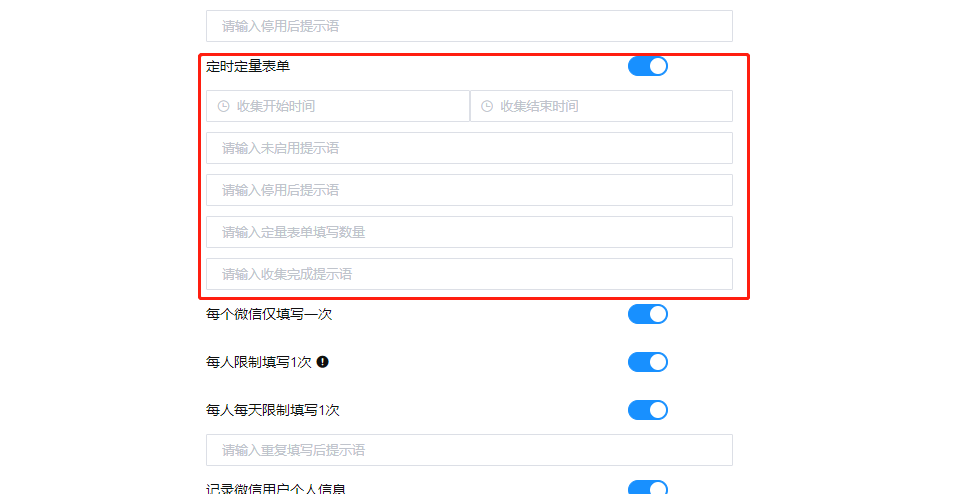 开启“微信中填写”必须设置微信公众号参数(详见application-xxx.yml配置文件),支持设置每个微信只能填写1次,每人每天填写1次,以及提示文案;开启“记录微信个人信息”时会弹窗要求用户进行授权(此功能会受腾讯新用户隐私规则限制)
开启“微信中填写”必须设置微信公众号参数(详见application-xxx.yml配置文件),支持设置每个微信只能填写1次,每人每天填写1次,以及提示文案;开启“记录微信个人信息”时会弹窗要求用户进行授权(此功能会受腾讯新用户隐私规则限制)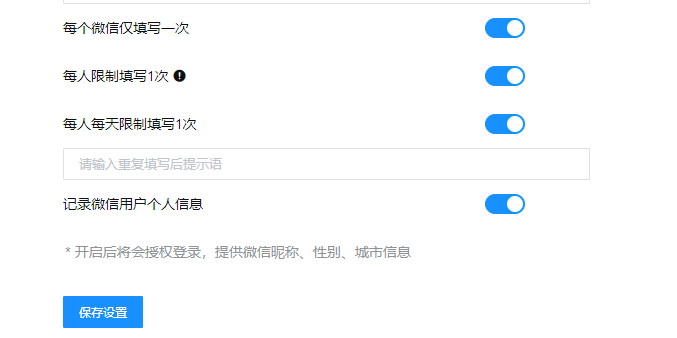 支持设置回收提醒,当用户填写后发送邮件/微信公众号提醒信息到指定用户,在微信公众号接收通知时必须要关注公众号并且完成通知订阅
支持设置回收提醒,当用户填写后发送邮件/微信公众号提醒信息到指定用户,在微信公众号接收通知时必须要关注公众号并且完成通知订阅 支持设置分享样式,需要配置微信公众号后台中的js安全域名,才能生成预览
支持设置分享样式,需要配置微信公众号后台中的js安全域名,才能生成预览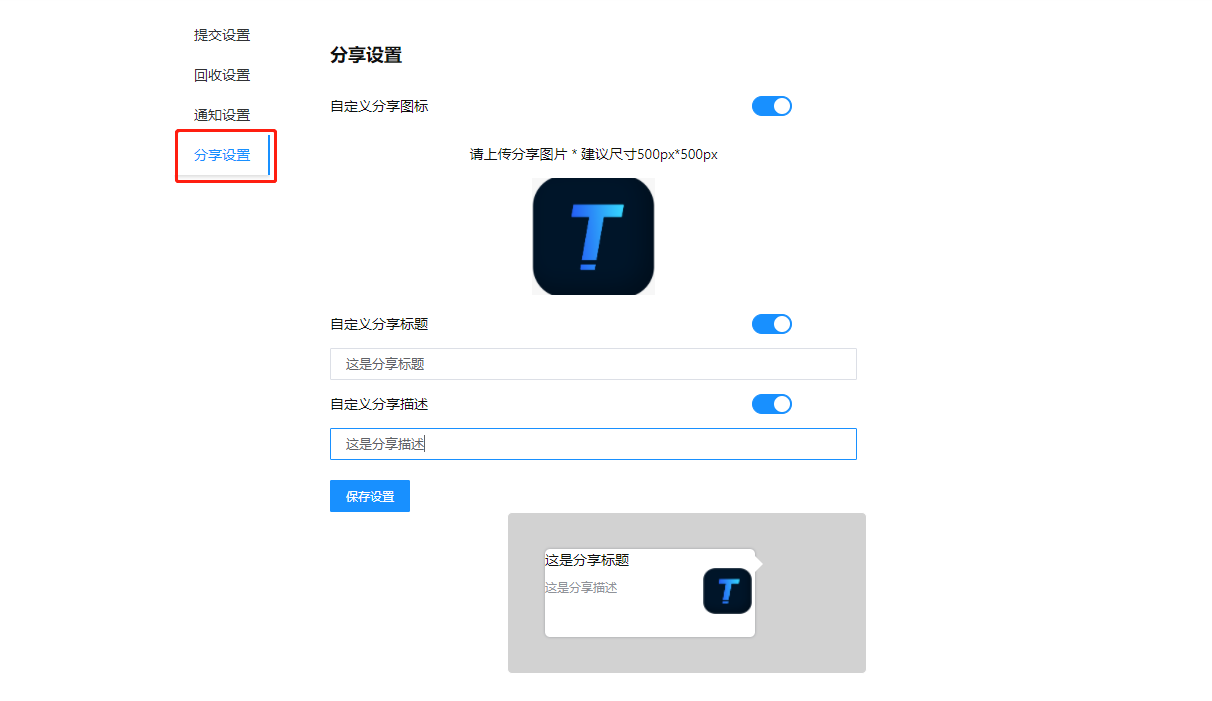
协作管理/公开发布
协作管理
点击“发布”进入发布设置 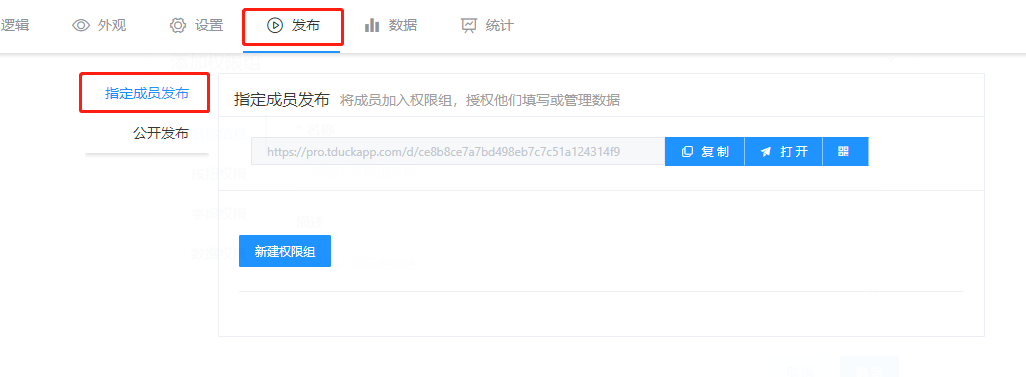
创建权限组
点击“指定成员发布”添加权限组,输入权限组名称,以及备注信息 点击“按钮权限”此处勾选的按钮为该权限组内成员登录后台,在数据栏目能够操作的按钮
点击“按钮权限”此处勾选的按钮为该权限组内成员登录后台,在数据栏目能够操作的按钮 点击字段权限,支持设置字段权限,控制该权限组的用户能否查看/编辑表单相关组件
点击字段权限,支持设置字段权限,控制该权限组的用户能否查看/编辑表单相关组件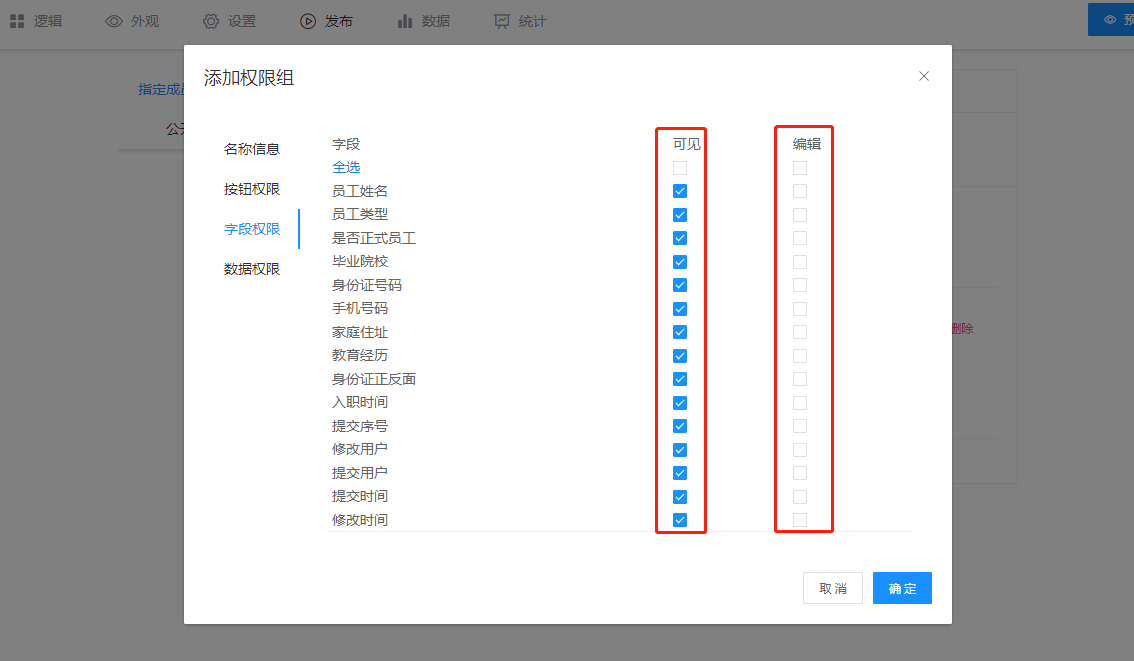 点击数据权限,支持设置该权限组仅能查看到相关值的反馈数据,如图:按照此配置只能查看远工类型等于临时的反馈数据,以此类推。
点击数据权限,支持设置该权限组仅能查看到相关值的反馈数据,如图:按照此配置只能查看远工类型等于临时的反馈数据,以此类推。
分配权限
成员登录管理表单
完成设置后,点击生成的链接,使用指定权限组的登录后即可进行填写或左上角选择权限组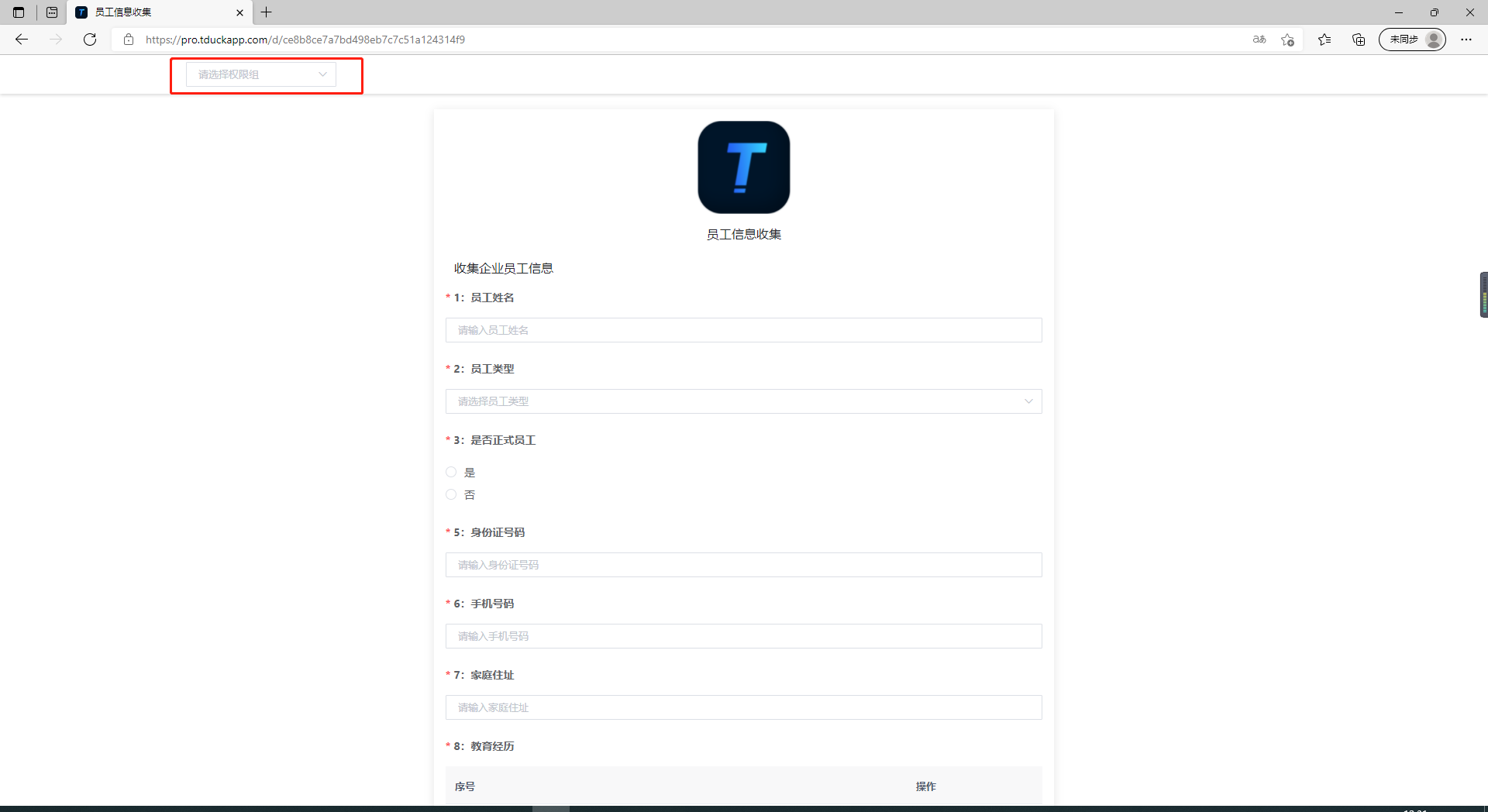
公开发布
公开发布,点开关,复制链接即可
公开查询
开启公开查询
点击发布、公开查询,新建公开查询。
进入公开查询设置,设置下拉框选择需要设置查的询条件和展示字段

开始公开查询
设置完成公开查询规则后,点击开启查询按钮,即可在公开查询链接完成查询。
打开公开查询链接,输入查询条件即可完成查询(多用于信息提交后的公开数据查询)
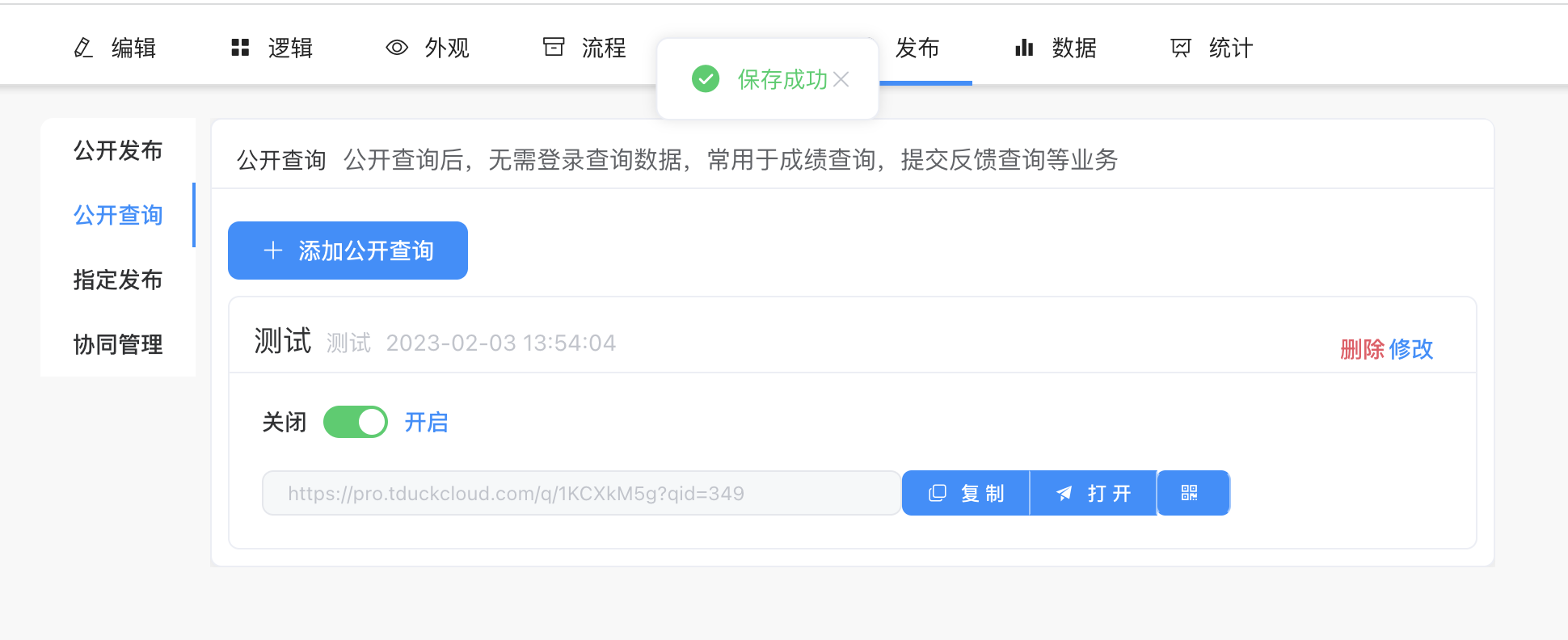
回复表单
开启回复公开查询
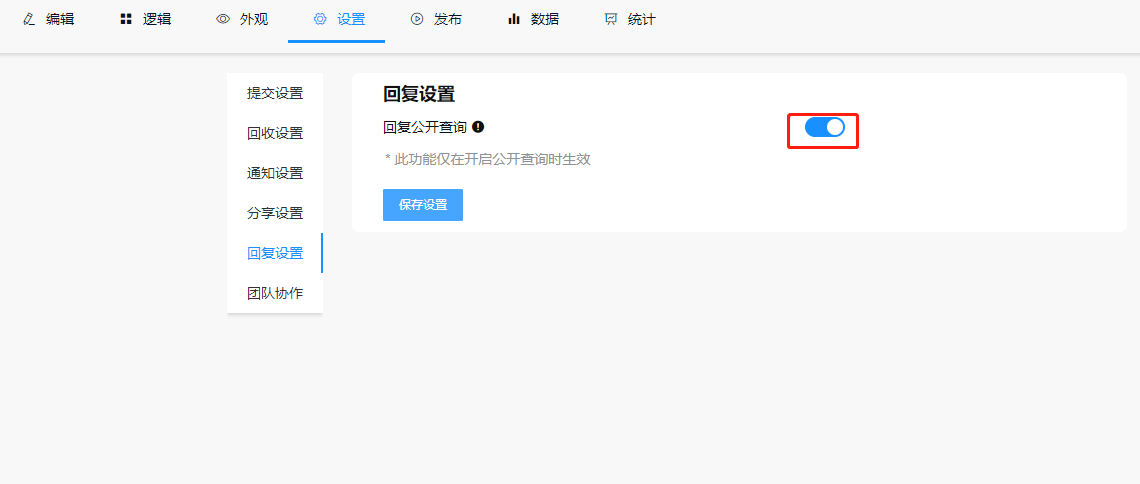
表单管理员回复
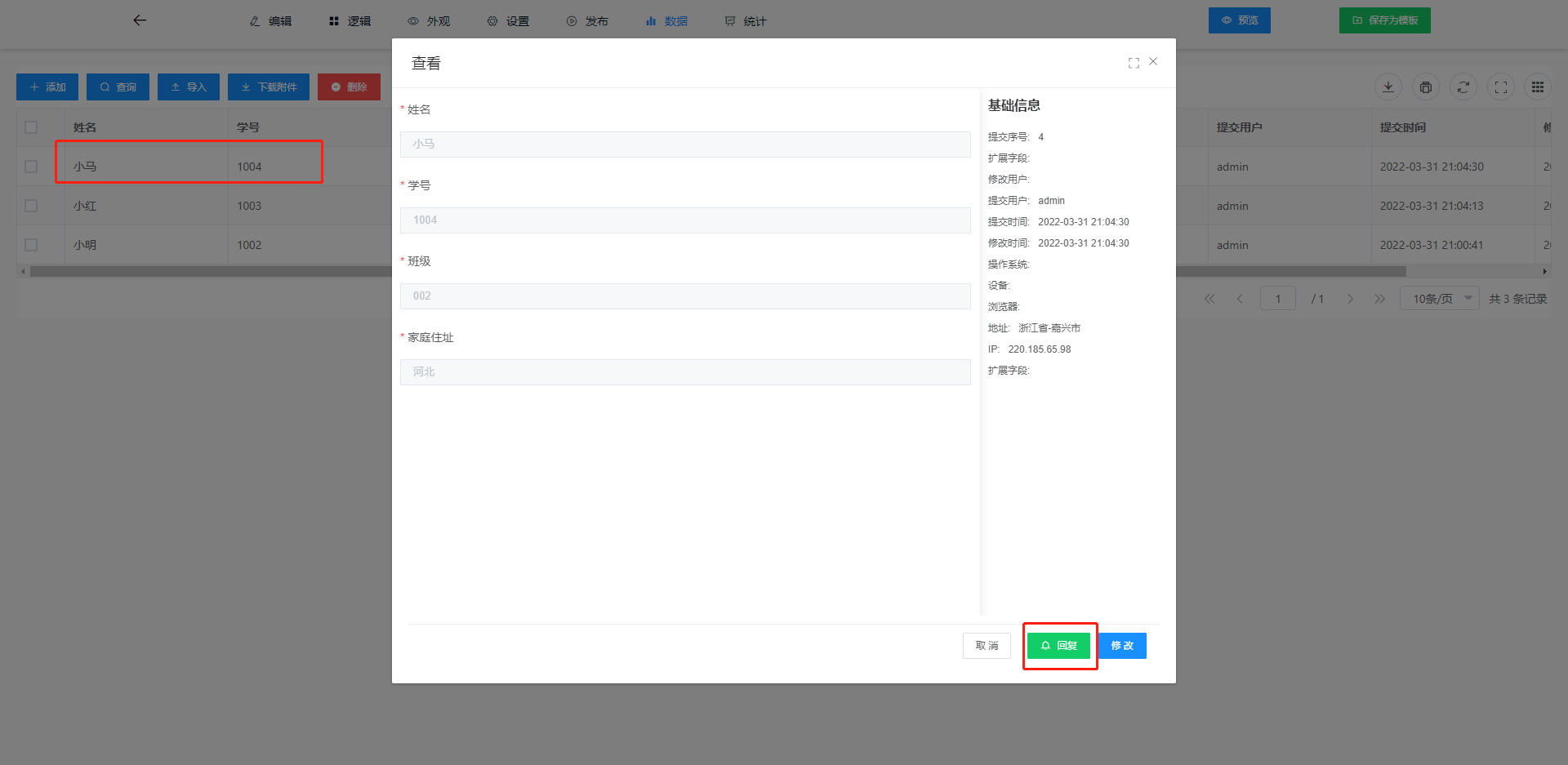
点击数据收集列表,选择某行数据,点击回复按钮
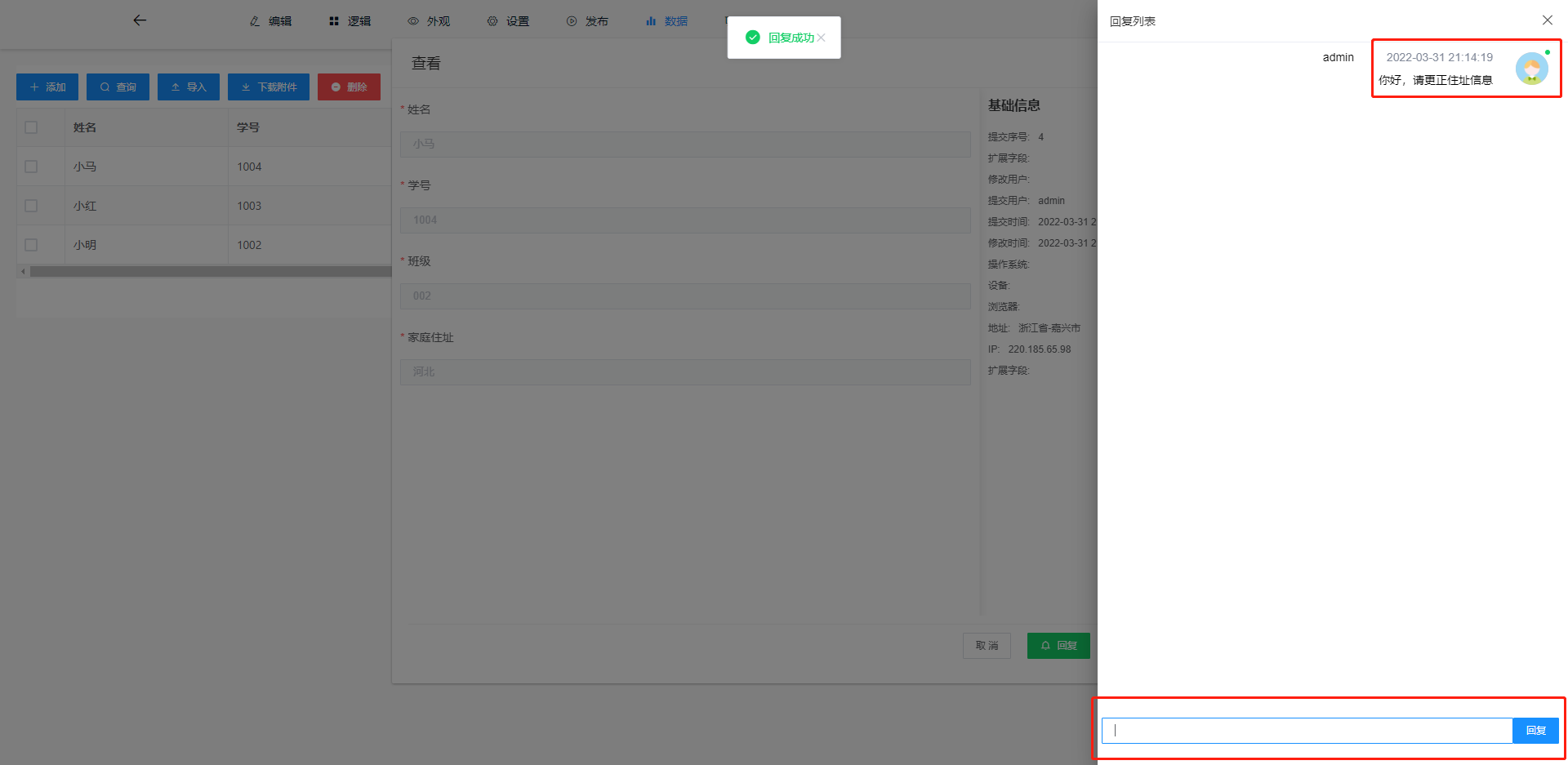
用户查询回复内容
在使用公开查询的场景下,公开查询界面中点击图示回复按钮

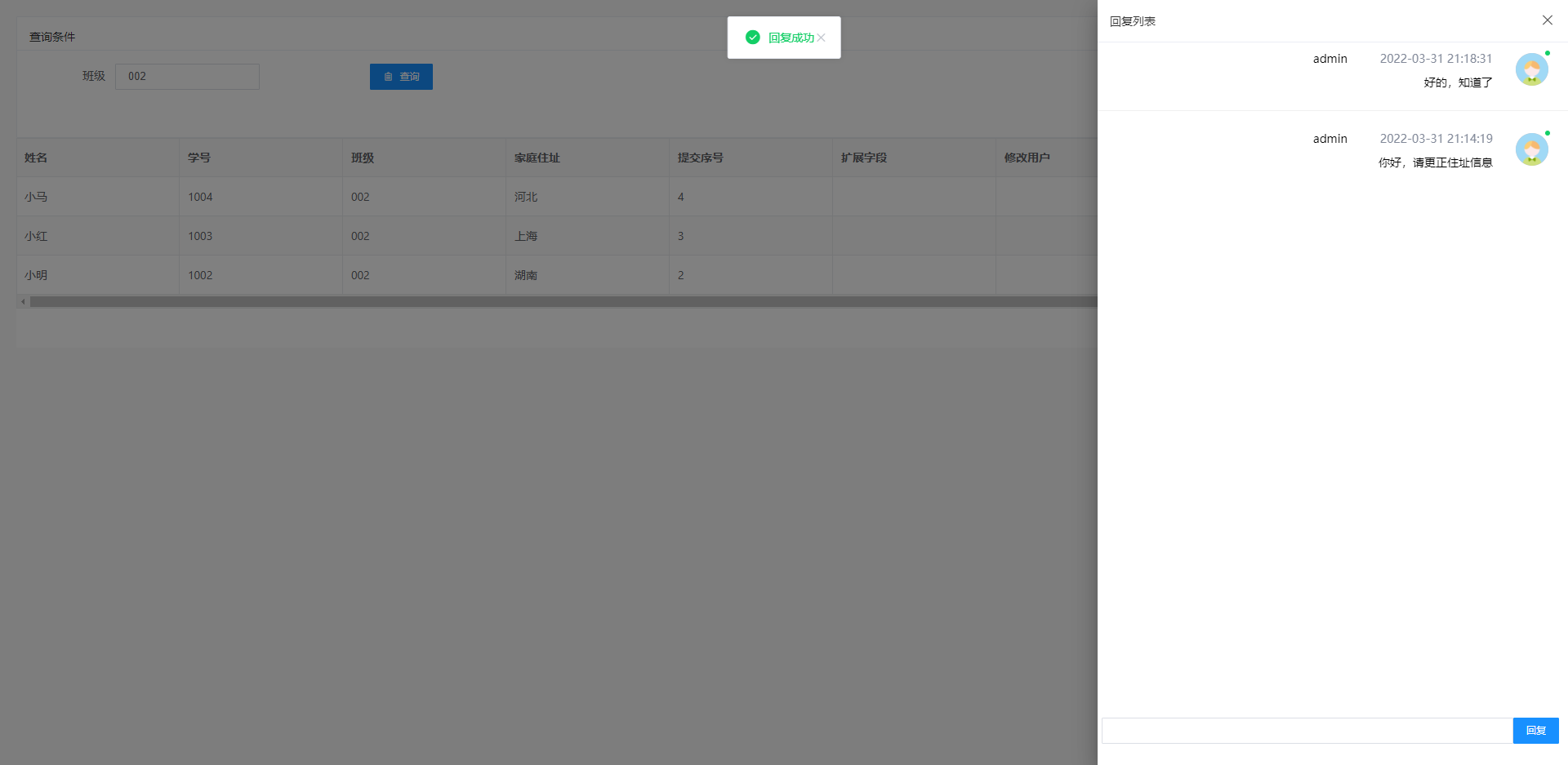
反馈数据
查看数据
点击数据,进入数据查看,支持在后台进行数据添加,如图点击添加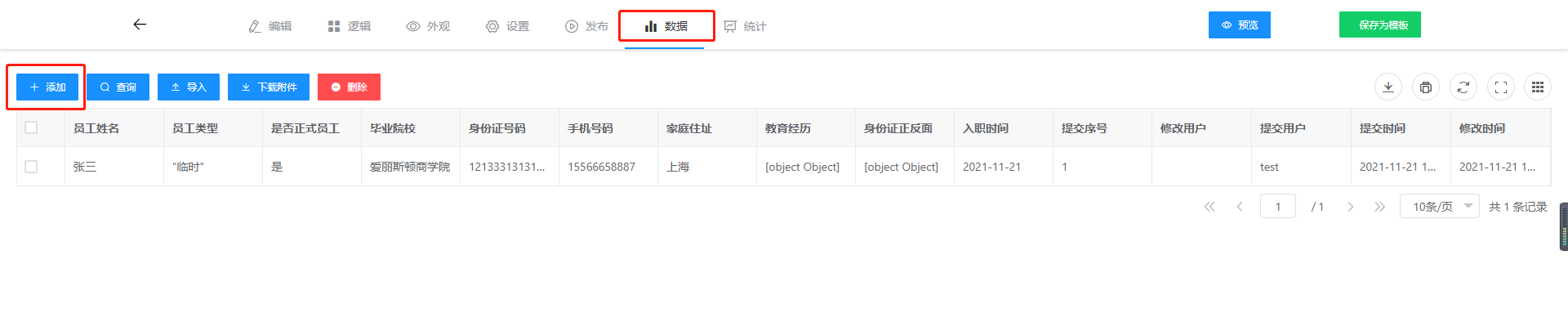
高级搜索
点击查询进入结构化筛选,支持查询每一个组件的值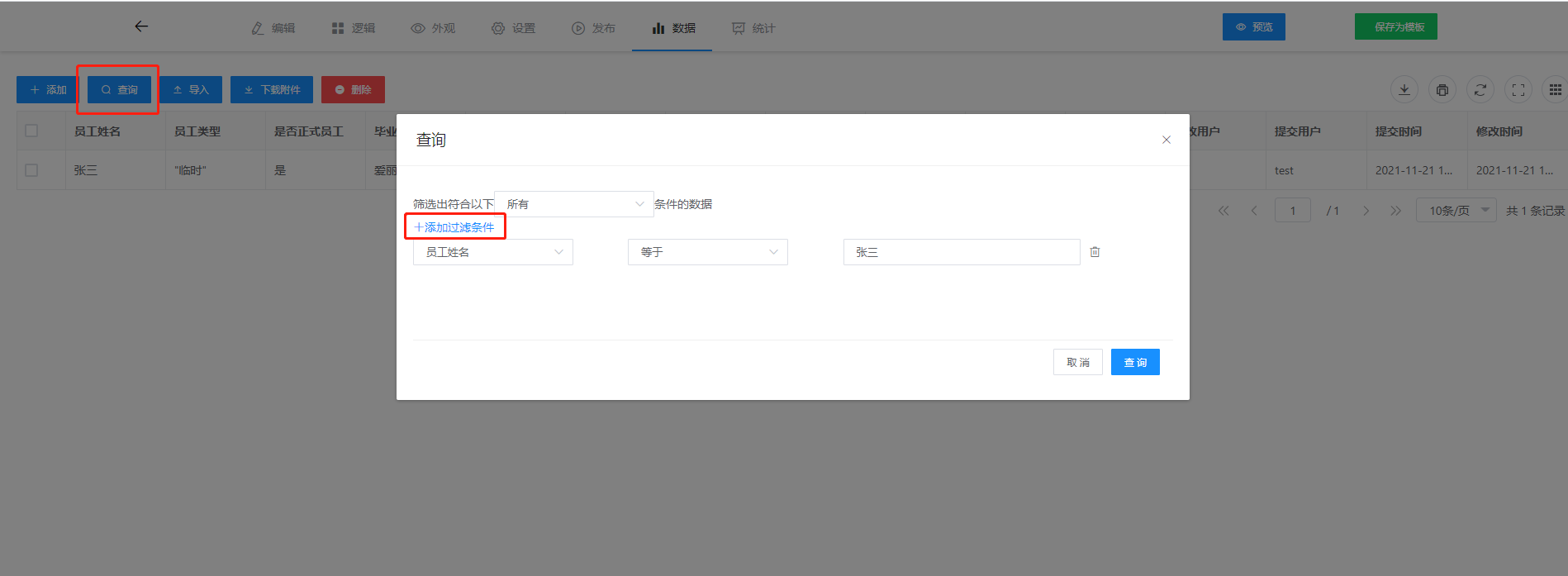 点击某行数据,可进行修改
点击某行数据,可进行修改
数据导入
点击点入,支持使用Excel批量导入数据,可下载Excel模板
附件导出
点击导出附件,待任务处理完成后,支持导出表单收集中的附件
表格导出
点击导出图标,支持自定义文件名字、导出字段、数据范围、文件类型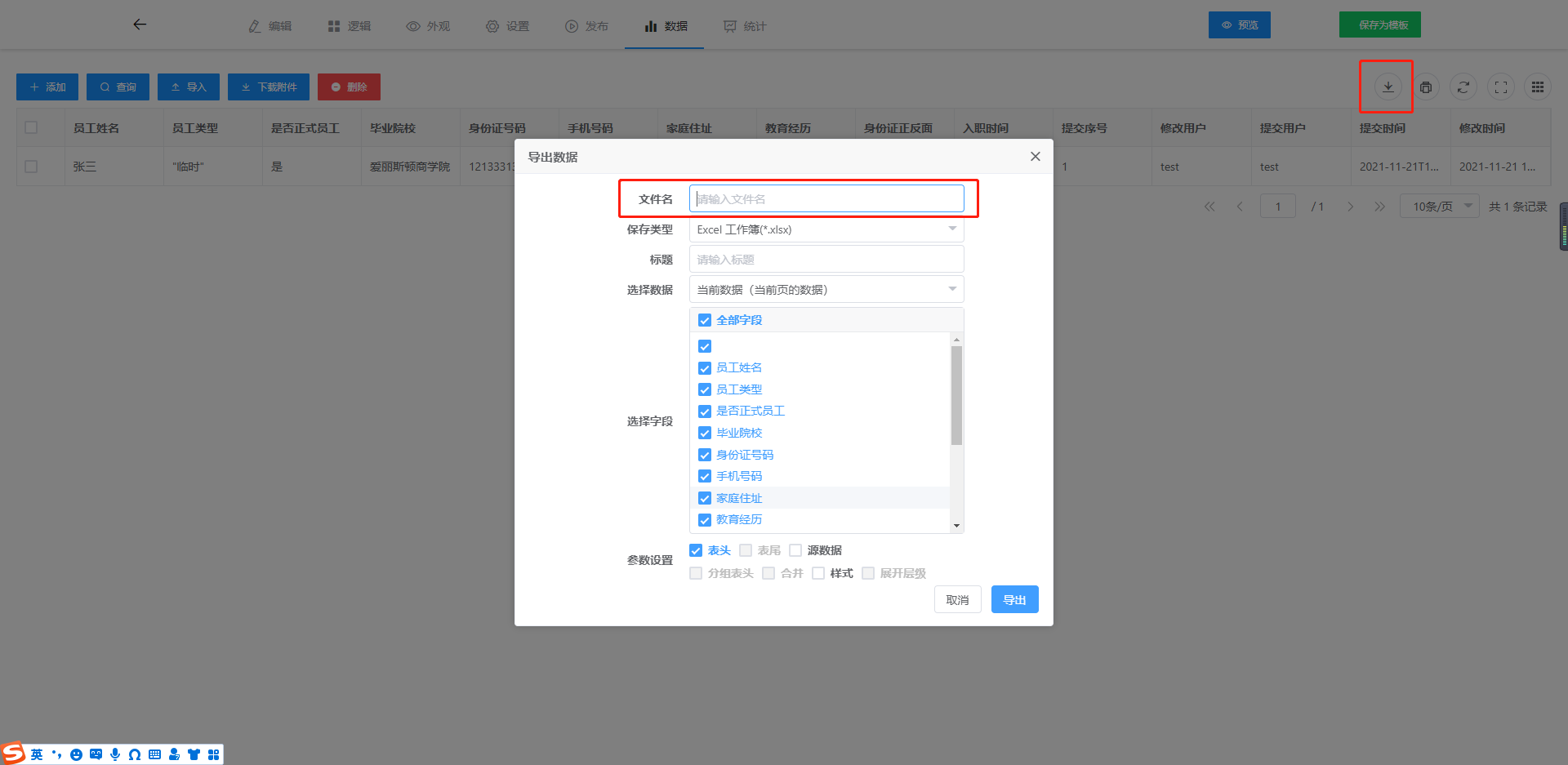
图表统计
点击统计支持查看回收概况,图表统计目前支持选择题型的统计
主题管理
点击主题模板,支持设置模板分类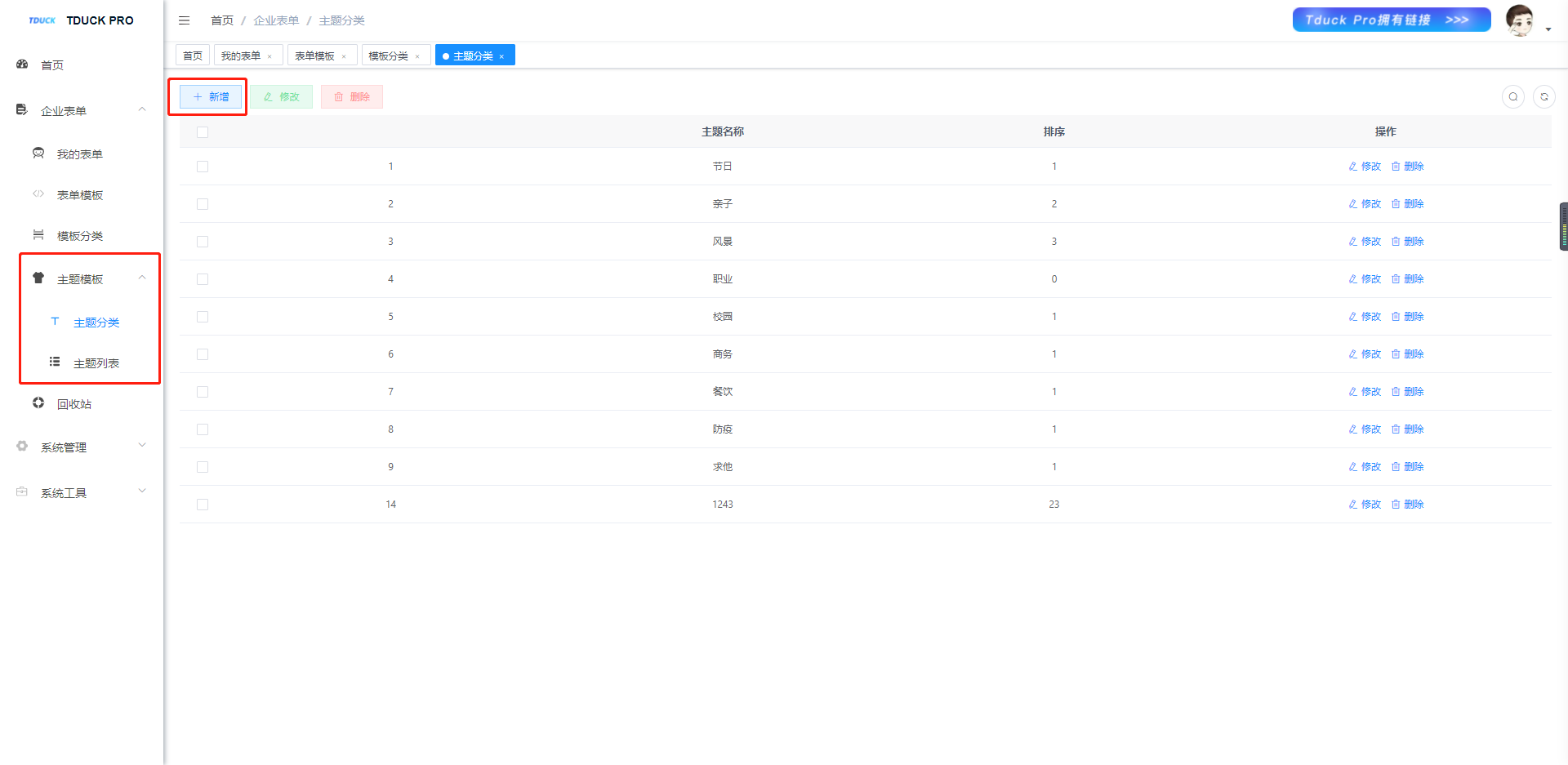 点击主题列表,支持新增主题模板,该模板将在表单编辑-外观中展示
点击主题列表,支持新增主题模板,该模板将在表单编辑-外观中展示 添加主题主题支持自定义头部图像和颜色
添加主题主题支持自定义头部图像和颜色
系统管理
用户管理
用户管理支持添加用户,修改组织机构以及控制用户状态
角色管理
点击角色管理,支持新增修改删除角色,并能够设置角色的数据权限,控制用户数据
部门管理
支持自定义组织架构
待办事项

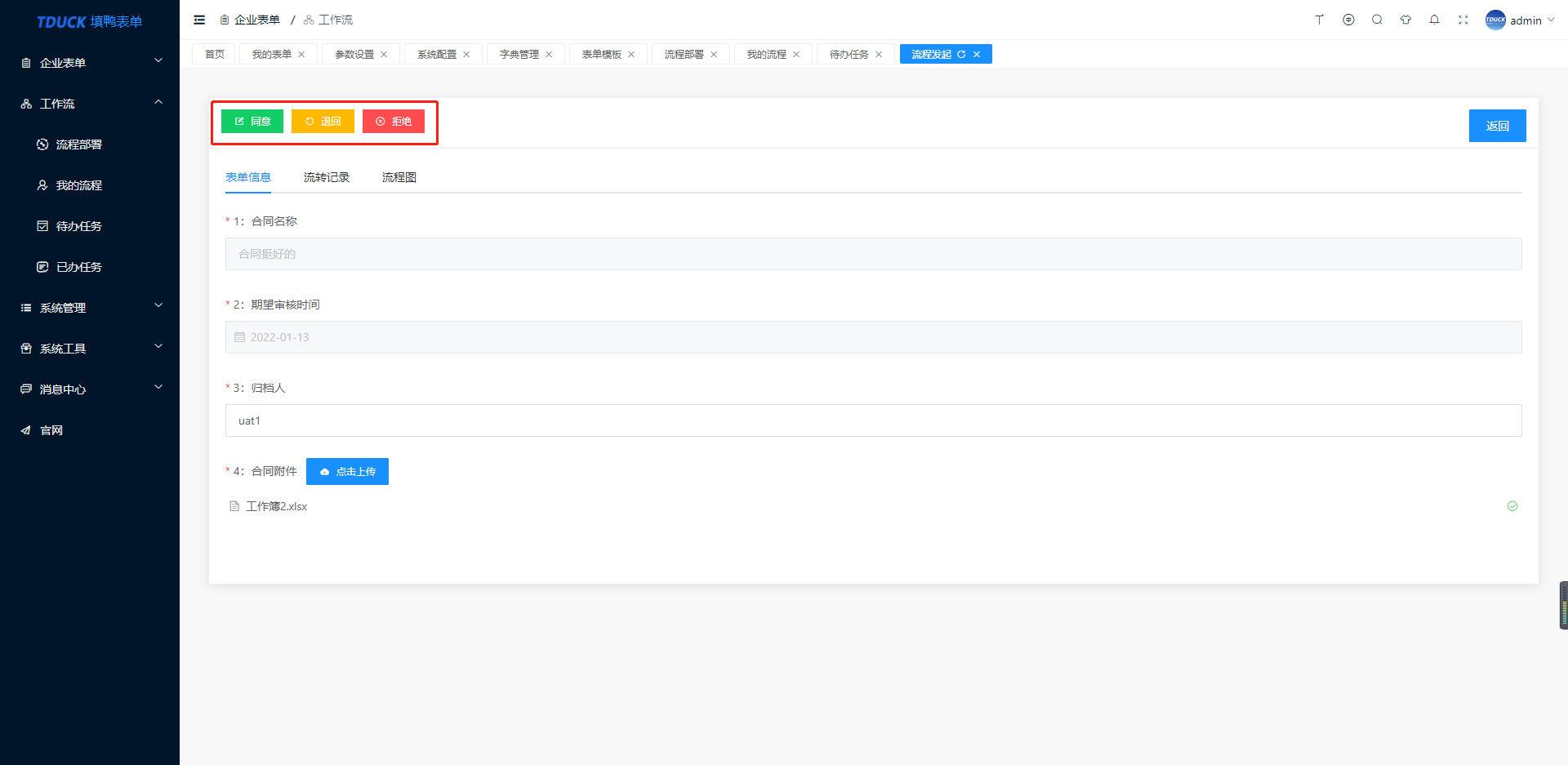 选择待办事项,点击处理,处理界面支持流程通过/驳回等操作
选择待办事项,点击处理,处理界面支持流程通过/驳回等操作
我的流程